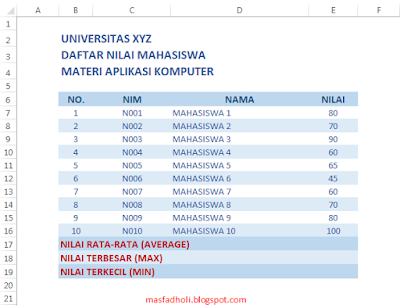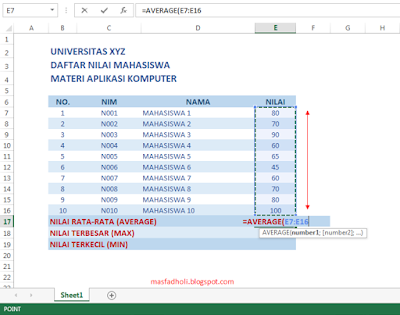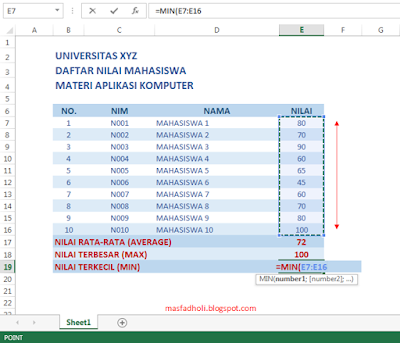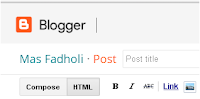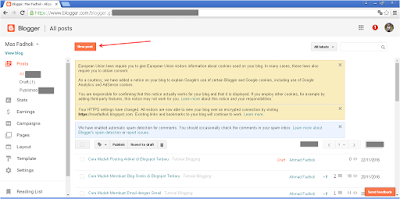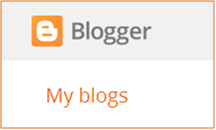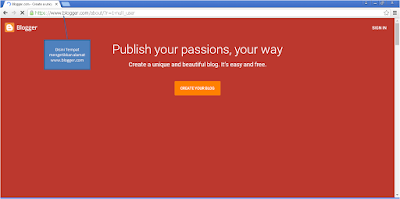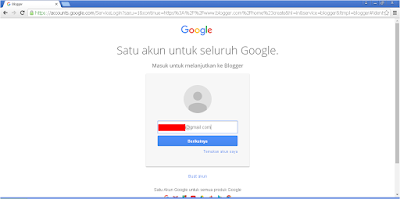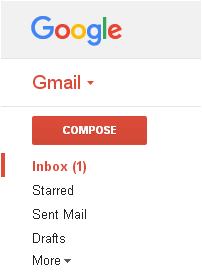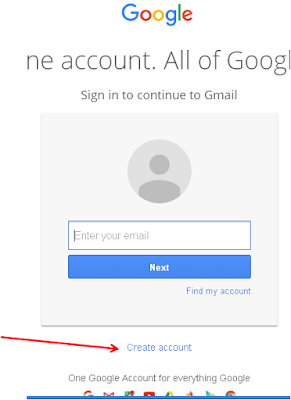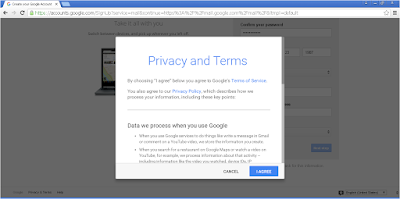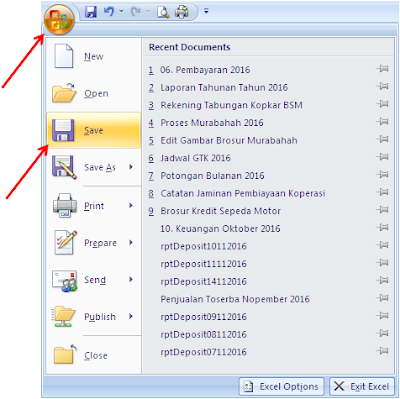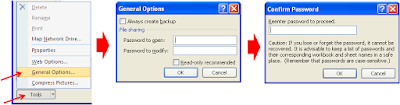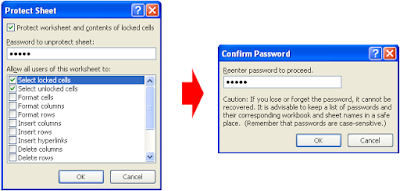Dalam tutorial kali ini, saya ingin berbagi tips penggunaan fungsi formula di excel yaitu rata-rata (average), nilai terbesar (max), dan nilai terkecil (min). Tentunya artikel ini saya tujukan bagi sobat yang baru mengenal Microsoft excel alias pemula, bagi yang sudah master silakan menyimak saja dan silakan koreksi jika ada yang perlu diperbaiki.
Baik langsung saja pada topik pembahasan kita kali ini, fungsi-fungsi ini (average, max, min) biasanya banyak digunakan dalam pembuatan laporan penjualan pada suatu perusahaan sehingga perusahaan dapat mengetahui dan menganalisa data rata-rata penjualan bulanan atau tahunan atau penjualan terkecil dan terbesar untuk setiap pelanggan dengan cepat. Selain itu juga dapat digunakan untuk melihat data nilai suatu sekolah atau kampus, sehingga dengan fungsi tersebut dapat melihat nilai rata-rata mahasiswa atau nilai terbesar dan terkecil mahasiswa pada setiap bidang mata pelajaran; dan masih banyak contoh lain dari kegunaan formula tersebut.
Berikut ini salah satu contoh penggunaan fungsi tersebut, tabel tersebut menjelaskan daftar nilai mahasiswa untuk materi aplikasi komputer. Dibagian bawah, kita dapat melihat berapa angka nilai rata-rata, nilai terbesar, dan nilai terkecil. Dapat kita bayangkan seandainya ada ribuan data dan kita tidak menggunakan formula average, max, dan min maka kita akan kesulitan untuk mengetahui secara cepat.
Untuk dapat membuat data-data tersebut, berikut ini tahapan pembuatannya:
- Bukalah Microsoft excel sobat. Dalam kasus ini saya menggunakan Microsoft Excel versi 2013. Namun sobat dapat terapkan menggunakan versi lain.
- Buatlah data-data seperti gambar berikut ini.
- Isilah cell E17 dengan rumus =AVERAGE(E7:E16) lalu tekan Enter pada keyboard.
- Standar penulisan formula average adalah:
- Contoh kasus =AVERAGE(E7:E16)
- AVERAGE : Nama dari fungsi formula di excel.
- E7:E16 Kriteria nilai number1 yang akan dicari. Data yang dicari harus berupa angka semua, tidak boleh ada data selain angka.
- Isilah cell E18 dengan rumus =MAX(E7:E16) lalu tekan tombol Enter pada keyboard.
- Standar penulisan formula max adalah:
- Contoh kasus =MAX(E7:E16)
- MAX : Nama dari fungsi formula di excel.
- E7:E16 Kriteria nilai number1 yang akan dicari. Data yang dicari harus berupa angka semua, tidak boleh ada data selain angka.
- Isilah cell E19 dengan rumus =MIN(E7:E16) lalu tekan tombol Enter pada keyboard.
- Standar penulisan formula min adalah:
- Contoh kasus =MIN(E7:E16)
- MIN : Nama dari fungsi formula di excel.
- E7:E16 Kriteria nilai number1 yang akan dicari. Data yang dicari harus berupa angka semua, tidak boleh ada data selain angka.
- Jika langkah-langkah tersebut telah selesai, maka nilai dari masing-masing formula tersebut akan terlihat seperti pada gambar dibawah ini.
=AVERAGE(number1;number2;…)
=MAX(number1;number2;…)
=MIN(number1;number2;…)
Demikianlah tutorial Cara Menggunakan Fungsi Average, Max, dan Min di Excel. Jika ada yang kurang jelas, silakan dapat tinggalkan komentar dibawah ini. Ohya silakan jika berkenan mampir di artikel lain pada halaman Daftar Isi tombol menu diatas. Terima kasih telah berkunjung di blog mas Fadholi, semoga artikel ini bermanfaat bagi sobat semua.